Propaganda
Um amigo em busca de emprego queria procurar no Google empresas em potencial. Uma pesquisa normal retorna páginas preenchidas com os resultados da pesquisa. Mas enquanto você os examina, uma pergunta permanece: como você obtém as informações mais recentes e atualizadas?
Não há dúvida sobre a quantidade de informações que o Google lança de volta para nós. Mas tente fazer algumas pesquisas e você verá que as páginas "antigas" ainda aparecerão. As páginas podem atender aos padrões-ouro do algoritmo de pesquisa mística do Google, mas a explosão do passado não ajuda a causa do meu amigo.
Algumas informações têm prazo de validade. E, agora, você só quer ver os resultados em ordem cronológica por data.
O fator de atualização nos resultados de pesquisa
Para crédito do Google, eles melhoraram muito o algoritmo. O frescor é um sinal de classificação agora após a série de atualizações desde 2011 na Pesquisa do Google. Mas a autoridade do conteúdo supera isso em muitos casos. Google e SEO ainda são gregos para a maioria de nós. Então, confie no Moz blog quando faz este ponto.
Embora algumas consultas precisem de conteúdo novo, outras podem ser melhor atendidas por conteúdo antigo.
Para algumas consultas, informações mais antigas podem ser mais confiáveis. Mas, como você está neste post, tenho certeza de que deseja ultrapassar os resultados antigos e pesquisar por data as últimas no Google. Como leitor, você deseja ver datas para algum tipo de conteúdo. Eles podem ser notícias, análises de software, informações sobre saúde ou até um boato da Apple que dura pouco.
Então, temos dois empregos à nossa frente:
- Como encontrar a data da página que estou lendo?
- Como pesquisar em uma data específica?
Vamos encontrar soluções para ambos, pois eles são entrelaçados. Começamos com uma dica antiga.
1. Exibir uma data com um corte de URL
Você deve ter notado em uma página de resultados típica que o Google nem sempre inclui datas de publicação próximas aos resultados. Mas alguns Snippets do Google exibem a data. Isso provém de links permanentes, linhas de tópicos, metadados da página, mapa do site, comentários, WordPress, plugins de SEO e temas que adicionam o timestamp etc. O Google os pega no dados estruturados de uma página da web quando ele rasteja pela blogosfera.
Existem alguns plugins de SEO que podem suprimir essas datas na SERP (página de resultados do mecanismo de pesquisa). Além disso, existem vantagens e desvantagens de usar a data publicada na página de resultados para os proprietários do site.
O Digital Inspiration possui um hack simples do Google para exibir o carimbo de data em todos os resultados. Antes de pressionar Enter para iniciar sua pesquisa, coloque esta string no final do URL da pesquisa:
& as_qdr = y15
Por exemplo. https://www.google.co.in/search? q = live + papel de parede + ios e as_qdr = y15
A sequência no final do URL de pesquisa mostra páginas da web indexadas pelo Google nos últimos 15 anos. mas itens muito antigos serão listados em 31 de janeiro de 2001. Você pode alterar a parte numérica para qualquer outro número e a pesquisa retornará esse número de anos.
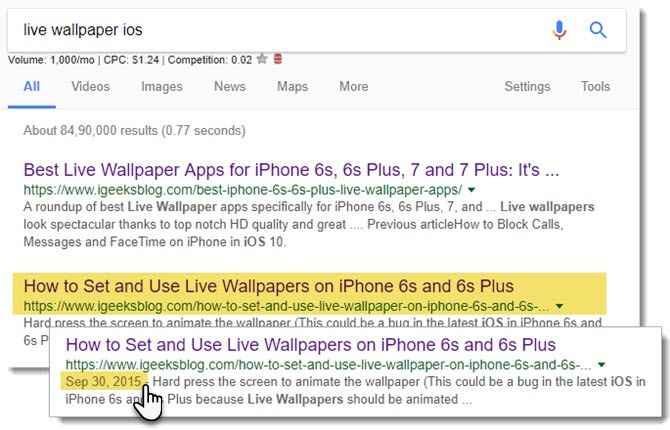
O que você verá são as datas de publicação reais da página da web sob o título nos resultados de pesquisa do Google, como na captura de tela acima. Compare os dois resultados da pesquisa para observar a diferença.
Dica: Configurar um Pesquisa personalizada do Google no Google Chrome com a string acima. Demora alguns minutos e você pode usar sua própria Pesquisa personalizada do Google para exibir a data.
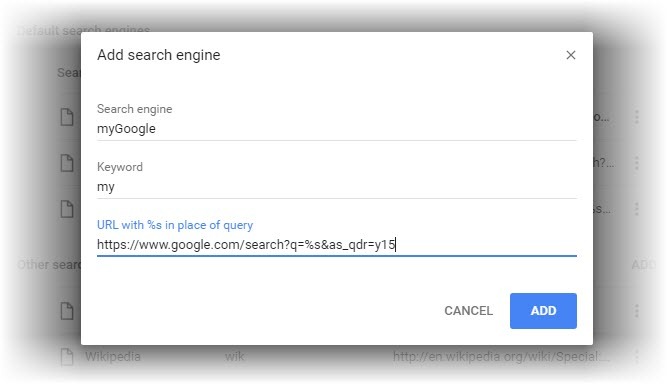
Usar um número específico de anos no parâmetro URL é uma maneira rápida de filtrar por data. É a mesma conveniência oferecida pelo filtro de tempo padrão do Google.
2. Basta usar a ferramenta "A qualquer momento" do Google
Complete sua pesquisa com uma palavra-chave. Vamos para Ferramentas> A qualquer momento na página de pesquisa, localizada logo abaixo da barra de pesquisa. Escolha uma opção da lista. Por exemplo, selecione Passadas 24 horas para encontrar sites atualizados nas últimas 24 horas. Observe que todos os resultados exibem um carimbo de data / hora que corresponde à data de publicação.
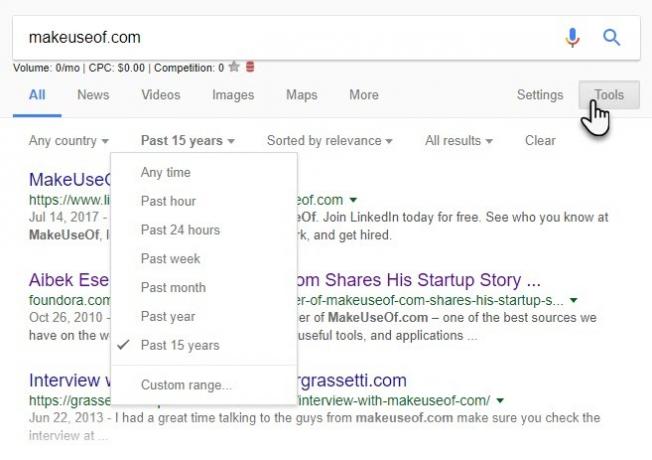
Dica 1. o Gama personalizada na mesma lista é uma ferramenta de investigação útil. Você pode usar isso para voltar e verificar os fatos dentro de um determinado período. Digamos que você queira pesquisar no arquivo de um site de jornal como o The New York Times. Faça um pesquisa no site e depois filtre os resultados por data.

Usar operadores avançados de pesquisa do Google 11 pesquisas avançadas para marcar como favorito para se tornar um usuário avançado do GoogleTransforme-se em um verdadeiro usuário avançado do Google com essas 11 pesquisas avançadas e dicas profissionais. Isso garantirá que você nunca precise se lembrar dessas pesquisas e, no entanto, sempre as terá ao seu alcance. consulte Mais informação e o período para descobrir resultados submersos na cascata de resultados não relevantes.
Dica 2. A capacidade do Google de pesquisar por data também o torna uma poderosa ferramenta de genealogia Conhecer esses truques do Google facilitará sua pesquisa de genealogiaO Google já sabe tudo sobre você, então é hora de usar o mecanismo de pesquisa para descobrir mais sobre sua árvore genealógica. Aqui estão algumas dicas fantásticas do Google para fazer pesquisas genealógicas gratuitamente. consulte Mais informação para procurar seus antepassados. Novamente, pode ser necessário combiná-lo com outras táticas avançadas de pesquisa no Google. Mas é uma boa maneira de destilar os resultados certos, especialmente se o ancestral tiver um nome comum.
Dica 3. Quando você é um pesquisador esforçado, não gosta de voltar aos mesmos resultados que havia visitado no dia anterior. Tente uma pesquisa com o filtro A qualquer momento e o "Hora passada"Ou"Últimas 24 horas”Para obter resultados mais atualizados.
O Google indexa páginas rapidamente e quase nas datas de publicação. Portanto, há uma boa chance de que isso traga novos resultados.
3. Use a página de pesquisa avançada do Google
A gama completa de operadores de pesquisa do Google pode ser um lembrete. Marque o Busca Avançada página na barra de favoritos para acesso rápido e preserve sua memória para outras coisas. Lembre-se de que a página avançada da Pesquisa do Google também pode ajudá-lo a pesquisar por tipo de arquivo, direitos de uso, região e idioma. Você só precisa digitar as palavras-chave.
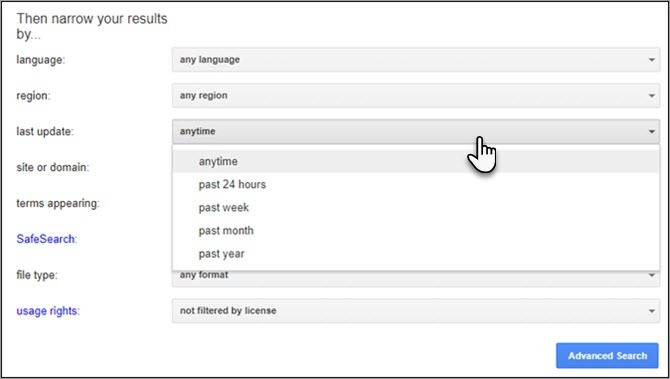
Com as palavras-chave preenchidas, selecione sua escolha de data no última atualização suspenso. Você percebeu que esse menu suspenso não tem o período personalizado? Para isso, você deve usar a página de pesquisa principal.
Os resultados também podem ser os mesmos da ferramenta A qualquer momento na página principal do Google. Mas os campos ajudam a criar uma consulta de pesquisa mais direcionada. E depois – use o período personalizado.
4. Entre no Código Fonte
Digitar o código-fonte de uma página da web é um incômodo para uma data simples. E é complicado fazê-lo pelos resultados de uma Pesquisa no Google. Porém, é confiável e fácil quando você só precisa digitar uma palavra.
Cromada: Clique com o botão direito do mouse na página para a qual deseja encontrar a data. Selecione Ver fonte da página no menu de contexto. O HTML de origem é aberto em outra janela. Pressione CTRL + F para a caixa de pesquisa. Digite "publicado" na caixa e destaca a data de publicação, conforme incluída na metatag HTML.
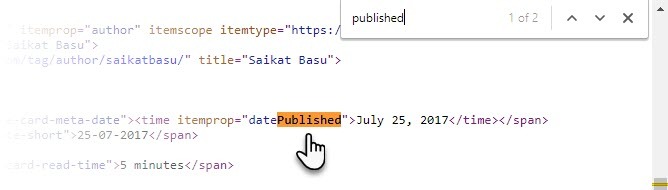
Raposa de fogo: Clique com o botão direito na tela. Selecione Exibir informações da página. Role para baixo na caixa Informações da página até ver a metatag da data.
Os métodos funcionam apenas se as datas foram fornecidas para otimização de SEO. A próxima extensão faz esse trabalho para você pressionando o mouse.
5. Encontre-o com uma extensão do Chrome
Finitimus (beta) é um pequeno complemento útil para o navegador que pode fazer isso por você com um clique. Você não precisa se preocupar com o código fonte.
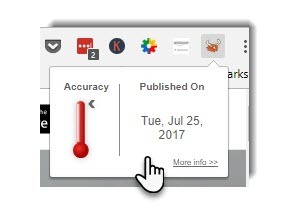
A verificação rápida é útil quando o webmaster exclui a data de publicação da página que você está lendo. Mas se ele existir no código fonte ou nos metadados, essa data poderá ser recuperada.
Encontrei alguns "erros" ao experimentar a extensão em nossos próprios artigos MakeUseOf, especialmente quando o artigo foi modificado de alguma forma ou atualizado. Para seu crédito, existe um pequeno ícone de um barômetro que (provavelmente) indica a precisão da verificação.
6. Experimente o Google quando
Google quando não é uma ferramenta oficial, mas uma pequena extensão do Chrome que adiciona uma tag de data ao seu horário da última visita, ao lado dos resultados de pesquisa do Google. Assim, ajuda você de maneira indireta, evitando que você revise os mesmos links na página de pesquisa.
Nesse sentido, não é uma ferramenta direta de "pesquisa por data", mas uma extensão do Chrome que rastreia a data das suas visitas da Pesquisa Google Acompanhe a última vez que você clicou nos resultados de pesquisa do Google com esta extensão do ChromeCom esta extensão gratuita do Chrome, agora você pode ver quais resultados de pesquisa do Google você já visitou e quando os visitou pela última vez. consulte Mais informação . Experimente se você fizer muitas pesquisas espalhadas por alguns dias.
Qual é o seu truque favorito da Pesquisa do Google?
O Bing e o DuckDuckGo também ajudam a filtrar os resultados por data. Mas se você está habituado ao Google, pode se divertir ao pesquisar por data. Por exemplo, eu gosto de fazer uma Pesquisa de imagens do Google em busca de GIFs engraçados e depois usar o filtro Últimas 24 para me limitar às descobertas mais recentes.
Deseja mais dicas de pesquisa do Google? Aprender como pesquisar no Google quando você não sabe o que pesquisar. De qualquer forma, lembre-se de que você não deve confiar em todos os tipos de resultados da Pesquisa Google cegamente.
Se você estiver curioso sobre o que todo mundo está procurando, saiba como encontrar o que é tendência no Google Como ver o que há de tendência no Google: um guia rápido para o Google TrendsO que é tendência no Google? Veja como usar o Google Trends para encontrar pesquisas populares e comparar tópicos. consulte Mais informação .
Crédito de imagem: enciktepstudio via Shutterstock
Saikat Basu é o editor adjunto de Internet, Windows e produtividade. Depois de remover a sujeira de um MBA e uma carreira de marketing de dez anos, ele agora é apaixonado por ajudar os outros a melhorar suas habilidades de contar histórias. Ele olha para a vírgula de Oxford que está faltando e odeia screenshots ruins. Mas as idéias de Fotografia, Photoshop e Produtividade acalmam sua alma.


